Installer programmet Onlinebetalinger for en nem og hurtig konfiguration af betalings- og donationsknapper med PayPal.
Når programmet er blevet aktiveret, kan du trække det fra menuen til venstre og placere det på et ønsket sted på siden. På denne måde vil det også være tilgængeligt for konfiguration.
Hold musen over det placerede element og klik på tandhjulet for at konfigurere elementet. Fra muligheden Vælg knaptype kan du vælge PayPal eller Google Checkout (ophørt).
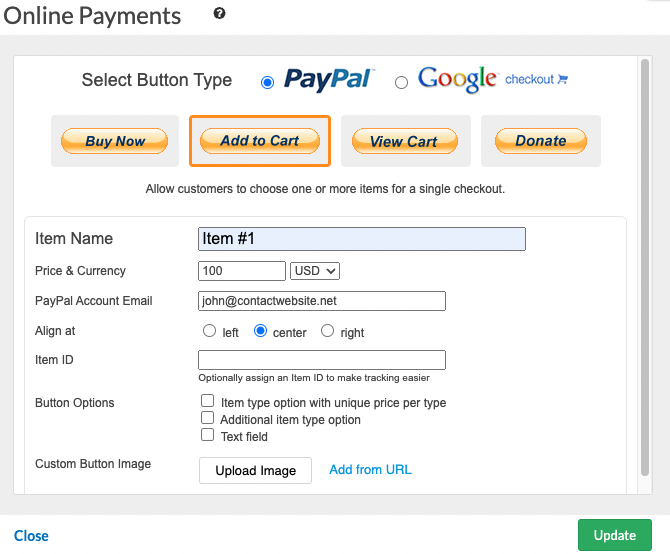
Tilgængelige valgmuligheder for PayPal-knapper er som følger:
- Køb nu - Denne mulighed lader kunderne klikke én gang og hurtigt købe ét produkt ad gangen.
- Læg i kurv - Denne knap lader kunderne vælge en eller flere varer til ét enkelt køb.
- Vis kurv - Lader kunderne gennemgå varerne i deres indkøbsvogne, inden de går til kassen.
- Doner - Lader kunderne vælge et fast eller variabelt donationsbeløb.
Når du har valgt den ønskede knap, kan du også indstille Elementnavn, Pris og valuta til transaktionen og e-mail til PayPal-kontoen, hvor betalingerne skal sendes til.
Valgmuligheder:
- Juster ved: Mulighed til at justere knappen til venstre, højre eller i midten
- Element-ID: Du kan angive et specifikt ID for hvert element til nem sporing
- Knapindstillinger:
- Mængdemulighed: Hvis du aktivere denne mulighed kan dine kunder angive en mængde varer, de ønsker at købe gennem PayPal gå til kasse-siden.
- Emnetype med unik pris pr. type: Denne mulighed lader dine kunder vælge mellem forskellige varetyper, der har en specifik pris for hver vare. En t-shirt kan eksempelvis have flere forskellige typer, der ændrer prisen afhængigt af størrelsen. En XXL t-shirt kan koste mere end en S t-shirt. Varetyperne og deres priser vises i rullemenuer ved siden af knappen.
- Ekstra elementtype: Denne mulighed lader dig aktivere en ekstra rullemenu til varer, du sælger, dog uden unikke priser pr. type.
- Tekstfelt: Denne mulighed lader dig tilføje et maksimum på 2 tekstfelter, hvilket giver dine besøgende mulighed for at skrive en besked eller en kommentar i forbindelse med deres køb. Du kan indsætte et navn eller anden tekst ved siden af dine tekstfelter.
4. Brugerdefineret knapbillede: PayPal-knappens egenskaber lader dig uploade et brugerdefineret billede til dine knapper. Du kan bruge en fil fra din computer eller en URL-adresse til billedet.
Bemærk: Onlinebetalinger-programmet kan ikke tilføjes inde i et tekst- og billedelement. Det er kun designet til at blive tilføjet som et individuelt element. Når det bruges i kombination med elementet Sektionsgruppe, kan du oprette et layout, der er meget lignende det, der kan opnås med Tabeller.
